A
pinterest egy népszerű közösségi hálózat, amely lehetővé teszi a felhasználók számára, hogy egymással kölcsönhatásba lépjenek képek megosztásával, megtetszésével, kommentálással, privát üzenetküldéssel és más dolgok újbóli mentésével. Ha gyűjtő vagy hobbiisták, akkor a platform hasznos és izgalmas lesz, mivel gyakorlatilag új érdeklődési köröket fedezhet fel, amikor az árukhoz, szolgáltatásokhoz és projektekhez kapcsolódó képeket böngészi és megosztják.
Az emberek megtakarítanak vagy pin képeket, amelyeket a platformon vagy az interneten találnak különböző táblákra, amelyeket a gyűjteményük kategorizálására használnak. Ez bármi lehet, a divat, az élelmiszerek, az autók, a műalkotások, a technológia, a barkácsáru készítése és egyéb részei.
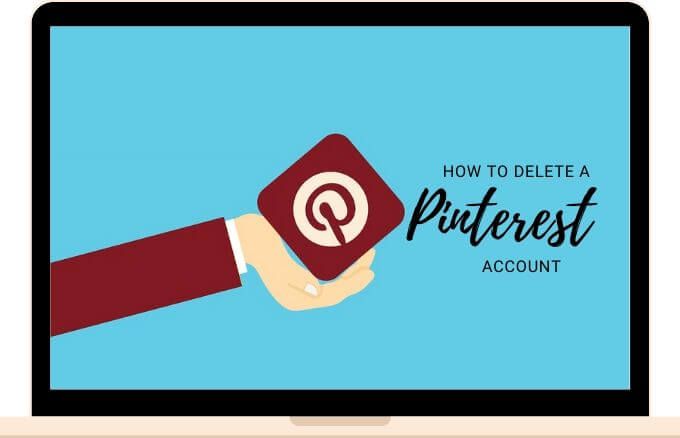
Mint más közösségi médiaplatformokhoz, a Pinterest szintén jelentős mennyiségű adatot gyűjt, amely számos a felhasználók óvatosak. Különösen az adatok tárolásának vagy terjesztésének módja tekintetében.
Ha ez aggodalomra ad okot, és védelmet szeretne tartani, kövesse az alábbi lépéseket a Pinterest fiók törléséhez.
Törlés vagy inaktiválás: melyik a legmegfelelőbb?
A legtöbb, ha nem minden olyan közösségi médiaplatform és online szolgáltatás, mint a Facebook, a Gmail, az Instagram és mások a fiók deaktiválásának lehetősége, arra az esetre, ha egy kis szünetet kell tartania a platformról, és nem feltétlenül zárja be számláját.

A Pinterest egyaránt deaktiválási és törlési lehetőségeket kínál, így Ön választhat egyet a jelenlegi helyzete alapján. Ha csak egy ideig szeretne kikapcsolódni a közösségi hálózatról, akkor jobb a fiók deaktiválása, mivel csak elrejteni a profilod és más felhasználók táblái maradnak, de az összes adatot érintetlenül hagyja.
In_content_1 all: [300x250] / dfp: [640x360]->A törlés ezzel szemben mindent eltávolít a nyilvános profilban szereplő tábláktól és tábláidtól, valamint a Pinterest fiókjához kötött összes tartalomtól.
Hogyan lehet deaktiválni a Pinterest fiókot?





Megjegyzés: Ha azt szeretné ellenőrizni, hogy a a fiók már nem aktív - e nem rendelkezik -, ne jelentkezzen be újra, mert csak a fiókot fogja újraaktiválni. Ehelyett lépjen a profil URL-jére. Plusz, ha kikapcsolja a fiókját, a felhasználóneve vagy e-mail címe nem lesz elérhető újrafelhasználásra, de módosíthatja a felhasználónevet vagy az e-mail cím beállításait, ha ezt akarja.
A Pinterest fiók deaktiválása Mobilkészüléken
Fiókja deaktiválásához egy mobileszközön:




Hogyan törölhetek egy Pinterest fiókot
Ha biztos benne, hogy bezárja fiókját, és búcsút mond a Pinterestnek, használja a kövesse a Pinterest fiók törlését.




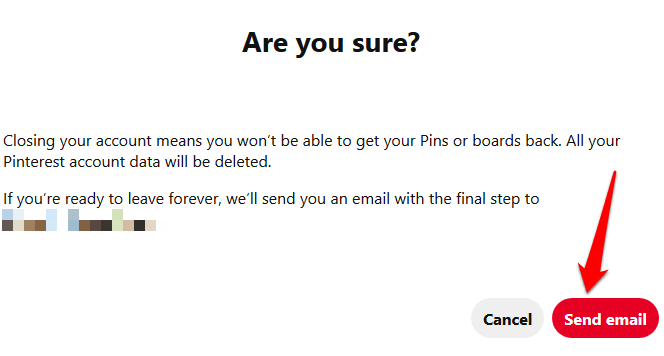
Megjegyzés: Ha bezárja fiókját, a Pinterest azonnal deaktiválja profilját. 14 nap elteltével a számlát véglegesen bezárják. Ha a 14 napos ablak bármely pontján meggondolja magát, akkor újra aktiválhatja a fiókját, ha bejelentkezik e-mailjével és jelszavával, és a Pinterest csapata küld egy újraaktivációs linket.
Hogyan Pinterest fiók törlése mobilon
Pinterest fiók törlése a mobileszközön:



Hogyan törölhetek egy Pinterest üzleti fiókot
Ha van egy vagy több A Pinterest üzleti fiókja olyan projektekkel foglalkozik, amelyeknél már nem dolgozik, véglegesen megszabadulhat tőlük. Mielőtt ezt megtenné, törölje az összes fiók tűjét és tábláját, és ellenőrizze a fiók adatait, különös tekintettel az üzleti fiókhoz kötött e-mail címre.

Kezdetben vegye fel a kapcsolatot a Pinterest ügyfélszolgálatával az üzleti fiók bezárásához és végleges törléséhez. De azóta frissítették a fiók profiloldalait, így az alábbi lépésekkel maguk is meg tudják csinálni.
Reméljük, hogy ezek a lépések segített törölni a Pinterest személyes vagy üzleti fiókját. Az alábbi megjegyzésben tudassa velünk, ha sikerült törölnie fiókját, vagy továbbra is problémái vannak.